Jautājums
Problēma: kā atinstalēt MyWinLocker Suite?
Pirms pāris dienām mēģināju noņemt MyWinLocker un domāju, ka man tas izdevās. Diemžēl šodien es atklāju, ka šī programma atrodas manā datorā. Patiesībā man nav nodrošināta tieša atinstalēšanas izvēle, tāpēc es nezinu, kā no tās atbrīvoties. Es mēģināju dzēst programmatūru, izmantojot vadības paneli, bet tas nedarbojas. Pagaidām es saņemu uznirstošo logu, kurā teikts, ka programma nav veiksmīgi atinstalēta. Lūdzu, palīdziet, puiši!
Atrisināta atbilde
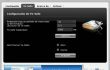
Pirms iepazīstinām jūs ar MyWinLocker noņemšana metodes, mēs vēlētos iepazīstināt ar pašu programmu. MyWinLocker (pazīstams arī kā MyWinLocker Suite) ir Egis Technology izstrādāta programmatūra. Tā ir aprakstīta kā uzlabota failu šifrēšanas utilīta, kas nozīmē, ka tā ir izstrādāta paroļu, pieteikšanās un citas personiskās informācijas aizsardzībai. Diemžēl programma tiek vainota kā Trojas zirgs vai vīruss, kas patiesībā nav patiesība. Šo programmu var saukt par PUP (potenciāli nevēlamu programmu), jo tā parasti tiek izplatīta, izmantojot programmatūras komplektus.
Lai gan programmai nav ļaunprātīgu iezīmju, daudzi lietotāji apgalvo, ka tā ir bezjēdzīga. Turklāt tas var izraisīt datora palēnināšanos, avārijas un līdzīgas nevēlamas problēmas. Tāpēc, ja jūs piederat neapmierināto lietotāju grupai, jums tas jādara noņemt MyWinLocker tieši tagad. Par laimi, noņemšanu var veikt diezgan vienkārši. Varat izvēlēties vienu no tālāk aprakstītajām metodēm.
Kā atinstalēt MyWinLocker Suite?
Lai atinstalētu šos failus, jums ir jāiegādājas licencēta versija Reimage Reimage atinstalējiet programmatūru.
1. metode. Manuāla noņemšana
- Pārliecinieties, vai programma nedarbojas. Lai to izdarītu, noklikšķiniet uz Ctrl + Alt + Delete uzreiz un atvērt Uzdevumu pārvaldnieks. Atrast MyWinLocker, ar peles labo pogu noklikšķiniet uz tā un atlasiet Beigt uzdevumu;
- Noklikšķiniet uz Sākt poga (kreisajā stūrī) un atlasiet Vadības panelis (Windows 8);
- Klikšķis Atinstalējiet programmu (Windows Vista/7/8) vai noklikšķiniet uz Programmu pievienošana vai noņemšana (Windows XP);
- Nospiediet labi lai apstiprinātu noņemšanu un pagaidiet, līdz tā ir pabeigta.
Diemžēl ar to nepietiek, lai vienreiz un uz visiem laikiem noņemtu MyWinLocker. Lai pilnībā atbrīvotos no tā, jums ir jāizdzēš pārpalikumi no reģistriem. Šim nolūkam veiciet šādas darbības:
- nospiediet un turiet Windows atslēga, atlasiet Meklēt, laukā ievadiet “regedit”, lai atvērtu reģistra redaktoru.
- Šeit jums vajadzētu meklēt mapes ar nosaukumu:
HKEY_CURRENT_USER\Software\EgisTec MyWinLocker\HKEY_LOCAL_MACHINE\SOFTWARE\EgisTec IPS\
Turklāt meklējiet jebko, kas ir kas saistīti ar MyWinLocker. - Pārliecinieties, ka jūs noņemiet mapes un visi pārējie pārpalikumi.
- Visbeidzot, restartēt jūsu datoru. Mēs uzskatām, ka šī metode palīdzēs jums veiksmīgi izdzēst MyWinLocker no Windows.
2. metode. Automātiska noņemšana
Tā kā šī programmatūra parasti tiek izplatīta, izmantojot programmatūras pakotnes, tā bieži tiek atpazīta kā PUP. Tādējādi, ja vēlaties ātri noņemt MyWinLocker, varat izmantot profesionālu pretļaundabīgo programmu programmu. Tomēr, ņemot vērā, ka MyWinLocker NAV vīruss, ne visas ļaunprogrammatūras apkarošanas programmas to var atpazīt kā draudus vai nevēlamu lietojumprogrammu. Tāpēc mēs iesakām izmantot rīku, kas īpaši tiek izmantots programmu noņemšanai. Mūsu ieteikums būtu izmantot Perfekts atinstalētājs vai ReimageMac veļas mašīna X9.
Atbrīvojieties no programmām tikai ar vienu klikšķi
Varat atinstalēt šo programmu, izmantojot detalizēto ceļvedi, ko jums ir iesnieguši ugetfix.com eksperti. Lai ietaupītu jūsu laiku, esam izvēlējušies arī rīkus, kas palīdzēs šo uzdevumu veikt automātiski. Ja steidzaties vai jūtat, ka neesat pietiekami pieredzējis, lai pats atinstalētu programmu, izmantojiet šos risinājumus:
Piedāvājums
dari to tagad!
Lejupielādētnoņemšanas programmatūraLaime
Garantija
dari to tagad!
Lejupielādētnoņemšanas programmatūraLaime
Garantija
Ja jums neizdevās atinstalēt programmu, izmantojot Reimage, informējiet mūsu atbalsta komandu par savām problēmām. Noteikti sniedziet pēc iespējas vairāk informācijas. Lūdzu, dariet mums zināmu visu informāciju, kas, jūsuprāt, mums būtu jāzina par jūsu problēmu.
Šajā patentētajā labošanas procesā tiek izmantota 25 miljonu komponentu datubāze, kas var aizstāt jebkuru bojātu vai trūkstošu failu lietotāja datorā.
Lai labotu bojātu sistēmu, jums ir jāiegādājas licencēta versija Reimage ļaunprātīgas programmatūras noņemšanas rīks.

Lai paliktu pilnīgi anonīms un novērstu ISP un valdība no spiegošanas uz jums, jums vajadzētu nodarbināt Privāta piekļuve internetam VPN. Tas ļaus jums izveidot savienojumu ar internetu, vienlaikus esot pilnīgi anonīmam, šifrējot visu informāciju, novēršot izsekotājus, reklāmas, kā arī ļaunprātīgu saturu. Vissvarīgākais ir tas, ka jūs apturēsit nelikumīgās novērošanas darbības, ko NSA un citas valsts iestādes veic aiz muguras.
Datora lietošanas laikā jebkurā laikā var notikt neparedzēti apstākļi: tas var izslēgties strāvas padeves pārtraukuma dēļ, a Var parādīties zilais nāves ekrāns (BSoD) vai nejauši Windows atjauninājumi var tikt instalēti pēc tam, kad uz dažām dienām aizgājāt. minūtes. Tā rezultātā var tikt zaudēti jūsu skolas darbi, svarīgi dokumenti un citi dati. Uz atgūties zaudētos failus varat izmantot Data Recovery Pro – tā meklē to failu kopijās, kas joprojām ir pieejami jūsu cietajā diskā, un ātri tos izgūst.